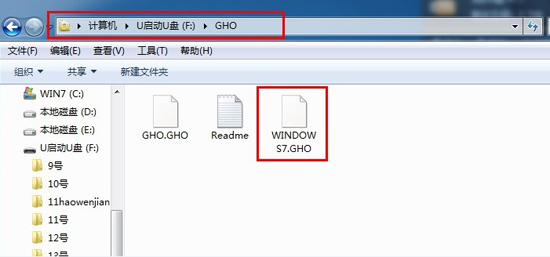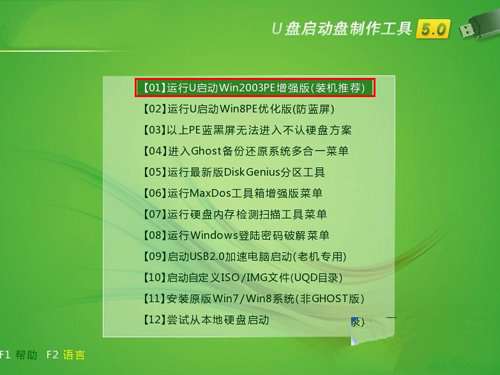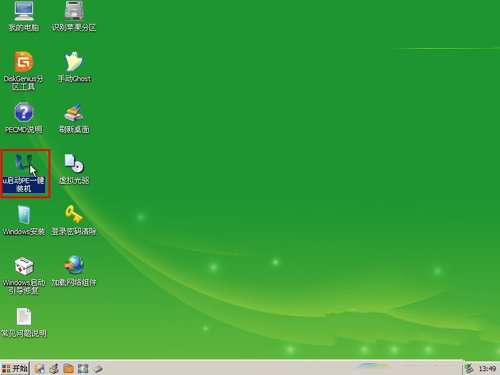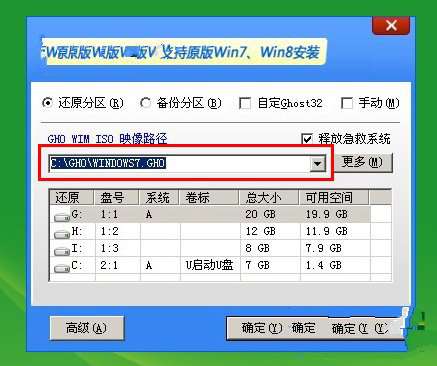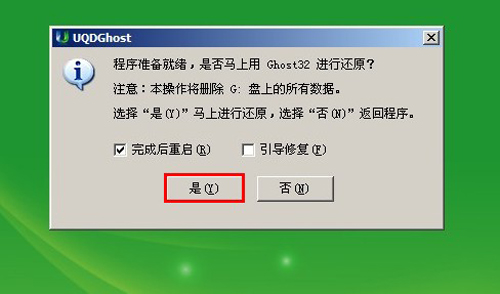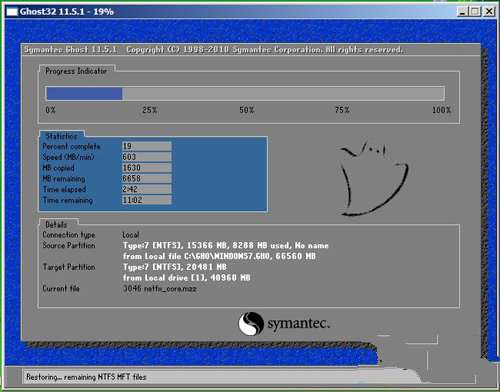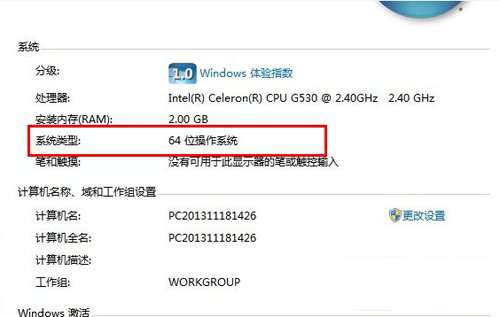推薦系統(tǒng)下載分類: 最新Windows10系統(tǒng)下載 最新Windows7系統(tǒng)下載 xp系統(tǒng)下載 電腦公司W(wǎng)indows7 64位裝機萬能版下載
本文教會你們?nèi)绾斡胾盤裝系統(tǒng)
發(fā)布時間:2022-10-03 文章來源:深度系統(tǒng)下載 瀏覽:
|
軟件是一系列按照特定順序組織的計算機數(shù)據(jù)和指令的集合。一般來講軟件被劃分為編程語言、系統(tǒng)軟件、應(yīng)用軟件和介于這兩者之間的中間件。硬件是“計算機硬件”的簡稱。與“軟件”相對,電子計算機系統(tǒng)中所有實體部件和設(shè)備的統(tǒng)稱。 如何用u盤裝系統(tǒng)呢?最近這么多人都是使用u盤安裝電腦系統(tǒng),網(wǎng)友們也是非常好奇,如何才能正確使用u盤安裝電腦系統(tǒng),既然你們這么好奇的話,下面就讓我來告訴你們?nèi)绾斡胾盤裝系統(tǒng)。 裝機前的準(zhǔn)備:(光盤裝系統(tǒng)) u盤一個(用u啟動制作好的啟動盤,建議大小在4G左右) win7 64位系統(tǒng)鏡像文件 將下載好的系統(tǒng)鏡像文件解壓出來,再將后綴為GHO的文件拷貝到u盤的GHO文件夾中。如下圖所示:(注意:不要將系統(tǒng)鏡像直接解壓到u盤中,應(yīng)該將鏡像文件解壓到電腦的磁盤后進行拷貝工作)
將用u啟動u盤制作工具制作好的u盤插入到電腦的usb插口處,開啟電腦按下相應(yīng)的快捷鍵進入u啟動的主菜單界面,選擇“【01】運行u啟動Win2003PE增強版(裝機推薦)”后按回車鍵確認(rèn)即可!如下圖所示:
進入winPE系統(tǒng)后,雙擊運行桌面上的“u啟動PE一鍵裝機”工具;如下圖所示:(u啟動PE一鍵裝機一般都會自動運行)
運行“u啟動PE一鍵裝機”工具后,在跳出的窗口中選擇事先已經(jīng)放在u盤GHO文件夾中的GHO文件,選擇完畢后點擊“確定(Y)”按鈕即可;如下圖所示:
在接下來的“QUDGhost”的提示窗口下點擊“是(Y)”按鈕即可;如下圖所示:
到此,u盤安裝win7 64位系統(tǒng)的操作步驟也就差不多完成了,下面只需要等待GHO文件的解壓,等待窗口下進度條完成后,電腦自動重啟安裝即可;如下圖所示:
等待系統(tǒng)安裝完畢后,重啟電腦,右鍵點擊“計算機”,在右邊的選項中點擊“屬性”即可看到電腦的系統(tǒng)類型;如下圖所示:
綜上所述,這就是小編給你們介紹的如何用u盤裝系統(tǒng)的教程了,u盤安裝電腦系統(tǒng)操作簡單,覺得小編我這篇教程不錯的話,就收藏起來或者分享給身邊有需要的朋友吧,祝大家u盤安裝電腦系統(tǒng)成功。 硬件是實在的,有模有樣的。軟件是程序性的。是一系列的指令。有了軟件,硬件才會實現(xiàn)更豐富的功能。 |